今、流行りのバーコード決済、なんたらPay。自分は、ドコモユーザーで、dカードGOLDを所有しているので、速攻「d払い」に決めました。

d払いでは、タバコの料金も0.5%還元されるので重宝していますが、2つ問題がありました。
1つは、自分が利用している店舗でd払いに対応しているお店がコンビニくらいであることです(いつも行っている居酒屋では、バーコード決済はPayPayのみ対応)。
2つ目は、自分のことではないのですが、友人が銀行口座からの引き落としと、クレジットカード支払いをしたくないということもあって、コンビニで現金をチャージすることができる、PayPayの支払いにチャレンジしてみました。
バーコード決済に興味がおありの方で、何から始めたらいいかわからないという方のために、実際「PayPay」アプリをインストール・設定して利用してみましたので、参考にしていただけたら幸いです。
まずは「PayPay」アプリのインストール
まずは、「PayPay」アプリのインストールからです。
AppStoreなどで検索してダウンロードします。
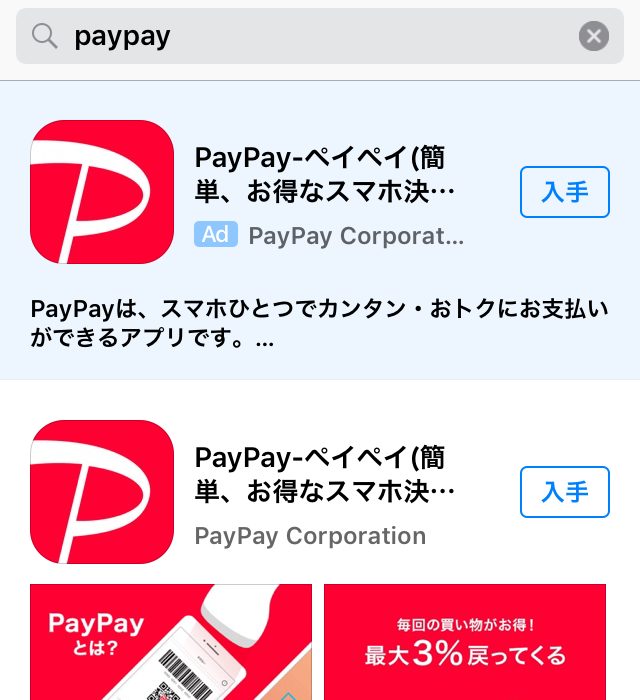
ダウンロード完了後、アプリを起動すると新規登録画面になります。
「PayPay利用規約」等に同意しないと、登録できませんので、下図の部分をタップして利用規約を確認します。
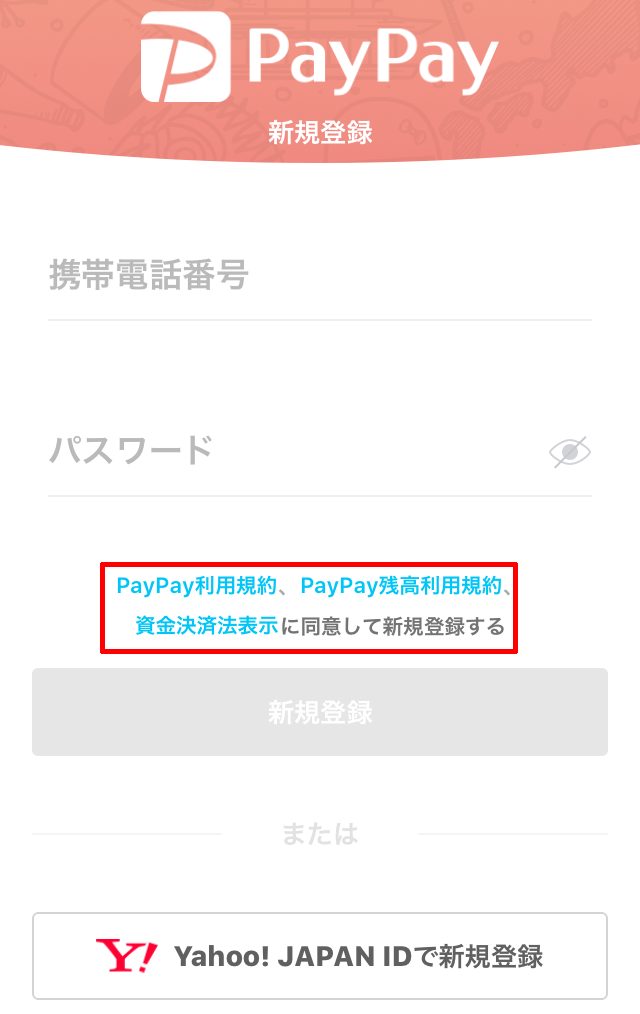
利用規約を確認後、PayPayの画面に戻ると新規登録が可能になります。
携帯電話番号とパスワードを入力します。
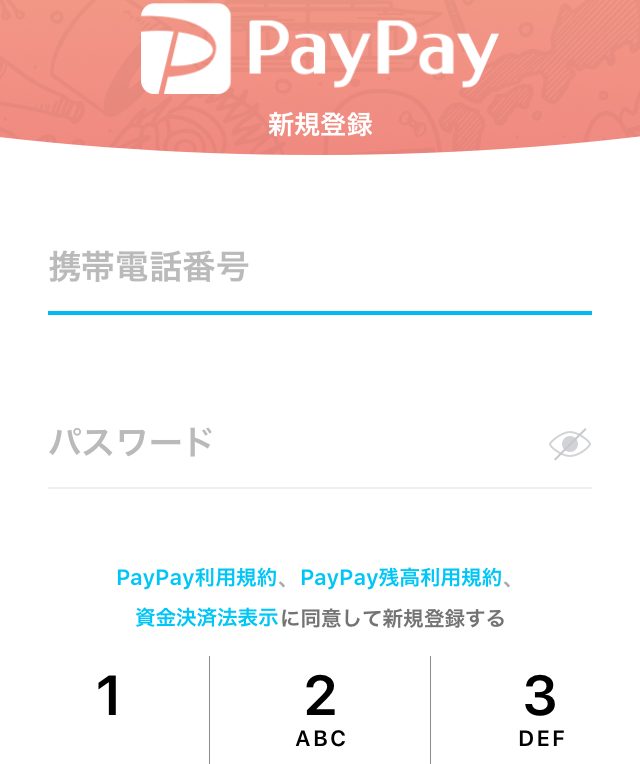
すると、登録した電話番号にショートメッセージが届きますので、送られてきた4桁の数字を入力します。
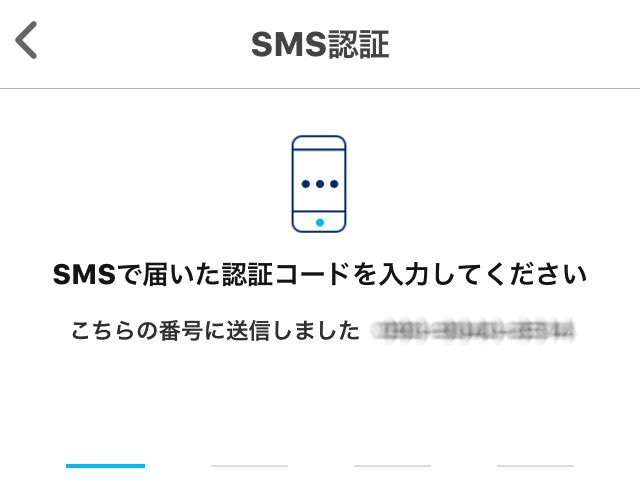
以上でまずはPayPayの初期設定が完了します。
あとは機能の紹介画面をスキップしても構いません。

「重要なお知らせをすぐに確認できるようにプッシュ通知をオンにしてください。」という画面が出ますので、「プッシュ通知をオンにする」をタップします。

確認画面が出ますので「許可」をタップします。
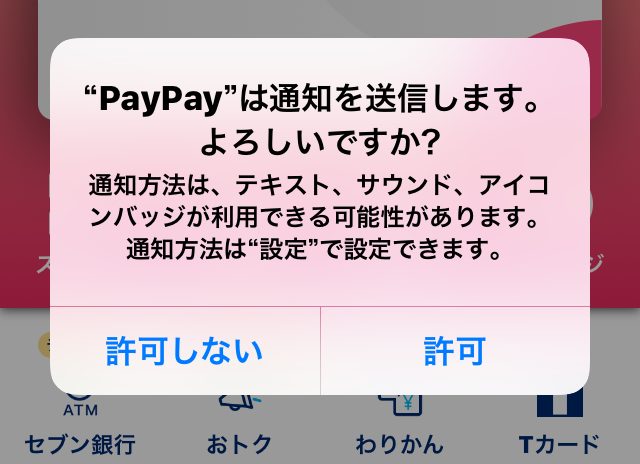
PayPayのホーム画面になります。

ここまでの作業は、友人に紹介した後、友人は雑談中にインストール作業を完了していましたので(笑)、操作に慣れている方は特に問題ないと思います。
PayPay支払い方法の管理
PayPayでは、支払い方法を以下の3つから選ぶことができます。
- 銀行口座からの引き落とし
- クレジットカードからの引き落とし
- 事前に現金でチャージ
今回は、自分が必要としているクレジットカードでの引き落としと、友人が必要としている事前のチャージによる支払い方法についてご紹介します。
クレジットカードによる支払い設定
上記3つの支払い方法で1番簡単に設定できるのはクレジットカード払いです。
1番お得なのは「Yahoo! JAPANカード」
PauPayでのクレジットカード払いで、1番ポイントが貯まるのは「Yahoo! JAPANカード」です。
Yahoo! JAPANカードでは、PayPay ポイント3%、Yahoo! JAPANカードポイント1%の計4%がつきます。
その他のカードではPayPayの0.5%とカードのポイントの両方がつく
その他のクレジットカードの場合は、PayPayの0.5%と、選択したクレジットカードのポイントを別途(2重取り)貯めることができます。
ただし、「VISA」と「MasterCard」以外のカード(JCBなど)は対応していません(Yahoo!JAPANカードを除く)。
PayPay+dカードGoldで1.5%のポイントがつく
冒頭に述べたように、自分はdカードGoldを利用していますのでdカードGoldを登録しました。
PayPay自体の0.5%とdカード(Gold)の1%の、計1.5%のポイントがつきます。これはd払いでの支払いの場合と同じポイント還元率になります。
支払い方法にクレジットカードを登録
それでは、実際にPayPayにdカードを登録する方法の手順です。
まずはPayPayのホーム画面から「支払い方法の管理」をタップします。
そして、「クレジットカードを追加」をタップします。
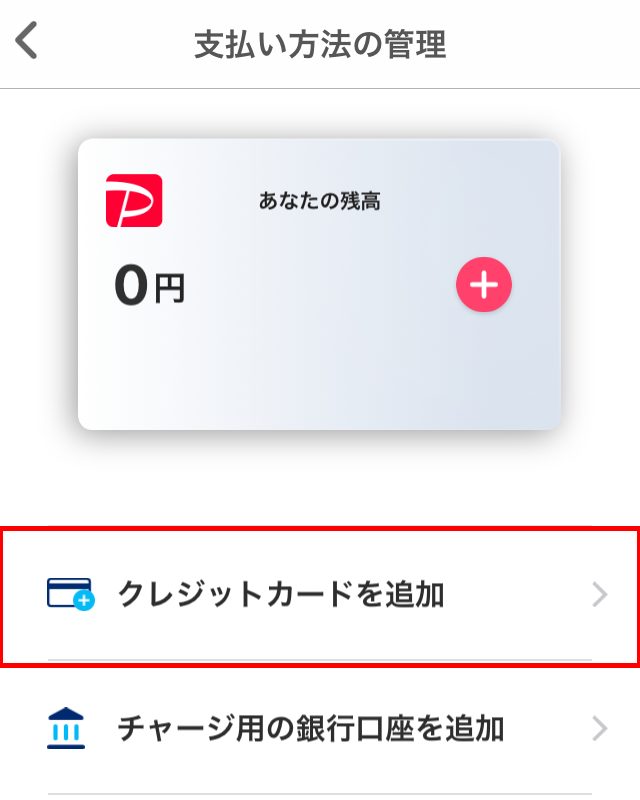
カメラでクレジットカード番号の読み取りが可能です。
カメラでクレジット番号を読み取りすることも可能ですが、結構認識に時間がかかります。直接カード番号を入力する方が早いかもです。

クレジットカード番号認識後(入力後)、「有効期限」と「セキュリティコード」を入力します。
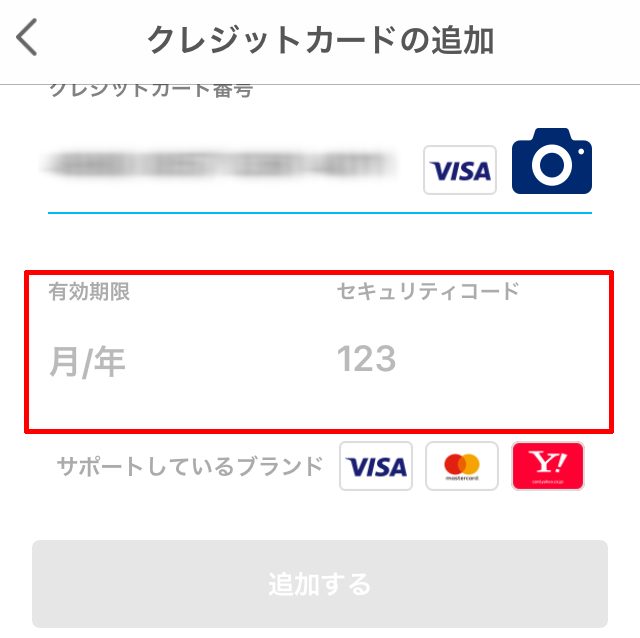
入力後、「追加する」をタップするとクレジットカードの追加が完了します。
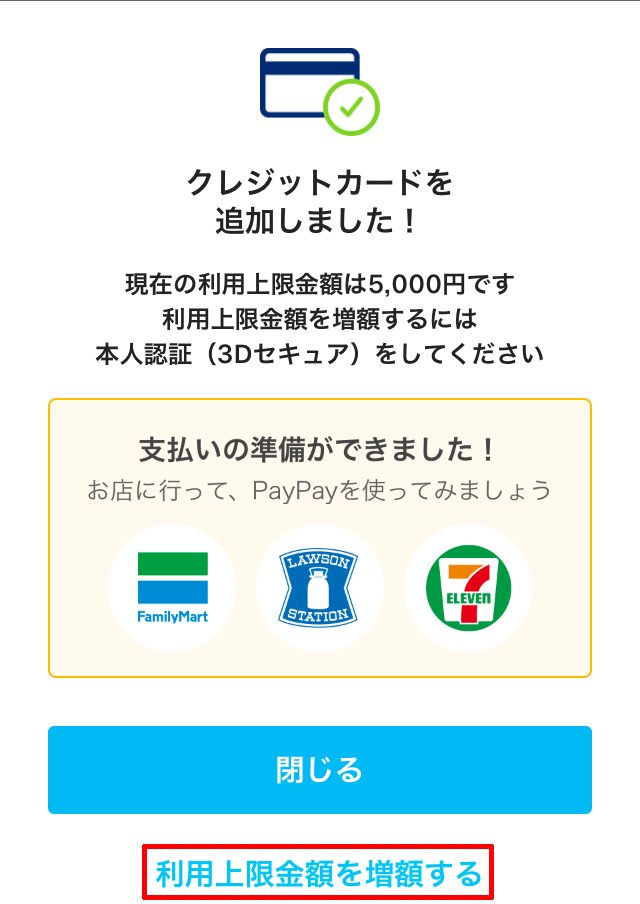
利用上限額を増額するためにクレジットカードの本人認証が必要
PayPayのサービスが開始された当初は、本人認証する前の上限金額は30日間5万円でした。
その後、変更されて本人認証をしなければ30日間5,000円に変更されました。
現在は本人認証しても上限金額50,000円ですが、上限5,000円では2回飲みにに行ったら上限金額をこえてしまいますから実用的ではありません。50,000円でも厳しいくらいですが。
ということで、本人認証をして上限金額を増額しました。
先ほどの「利用上限額を増額する」をタップします。
自分の場合は、dカードGoldでVISAでしたので、下記の画面になります。
以前d払いのときに本人認証をしていましたので「インターネットショッピング本人用のパスワード」を入力するだけで完了しました。
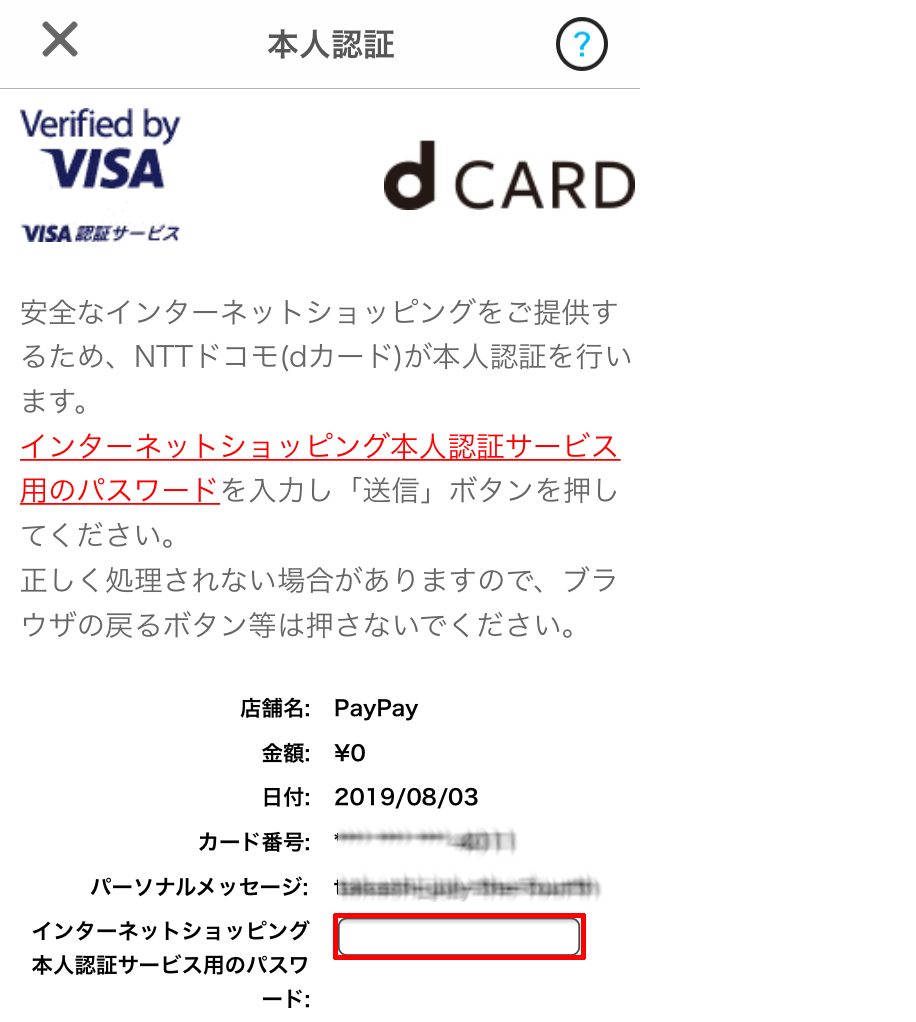
「利用上限増額済み」が確認できますでしようか。これで30日間限度額50,000円となります(足りないかもしれませんが笑)。
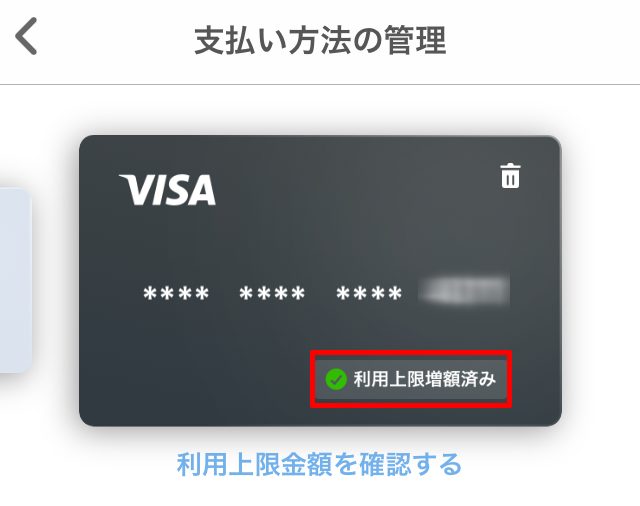
クレジットを利用しないでチャージでPayPayを利用
今回の目的の2つ目、クレジットを利用しないでPayPayを利用する方法です。
クレジットカードや銀行口座からの引き落としができるパーコード設定ははPayPayとLinePayです(自分調べ)。
PayPayは、2919年7月11日からコンビニ最大手「セブンイレブンのATM」でチャージができるようになりました。
実際にセブンイレブンのATMでチャージ
セブンイレブンのATMで「スマートフォンでの取引」をタップします。
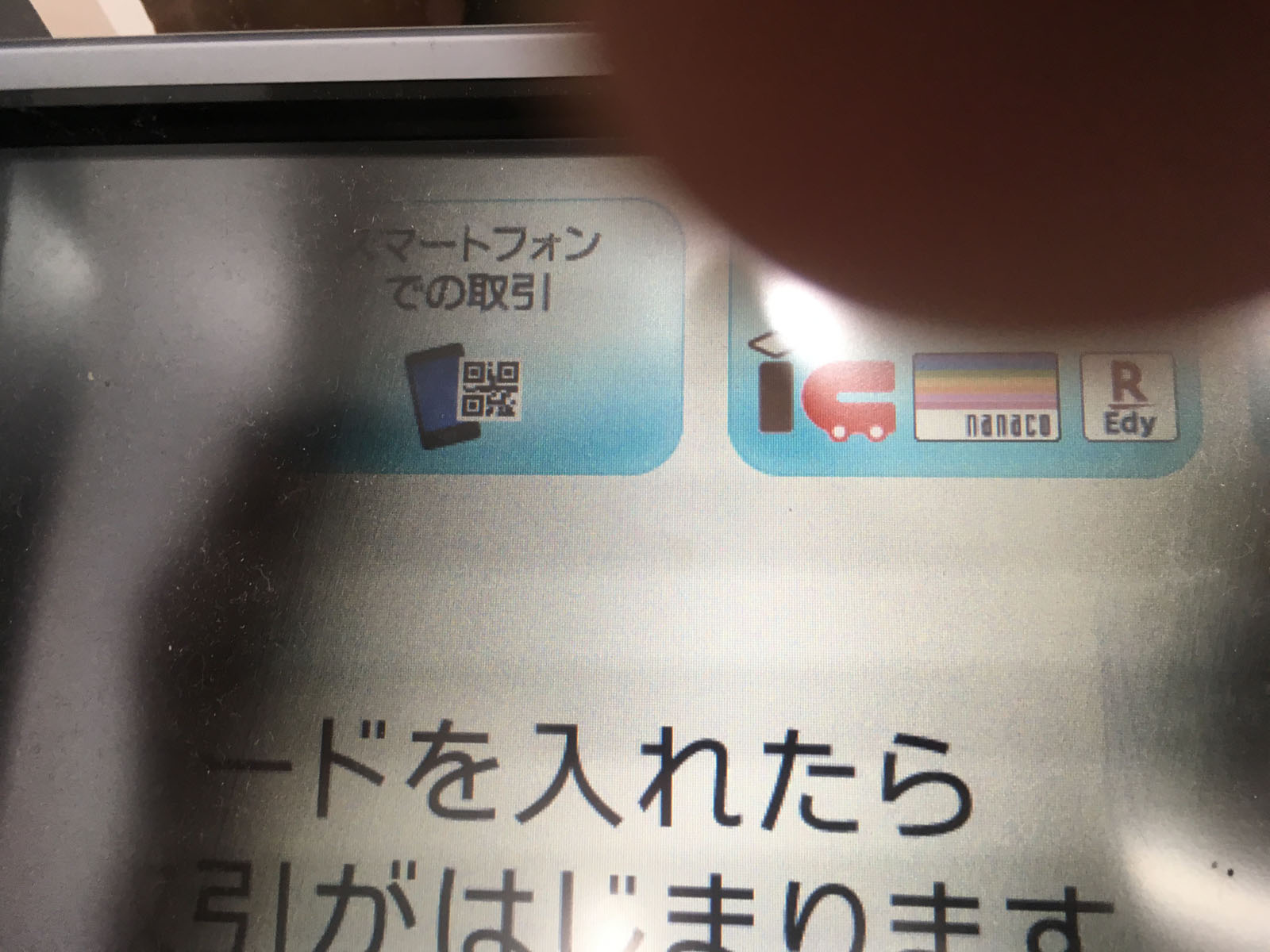
ATMに表示されたQRコードをPayPayアプリで読み取ります。
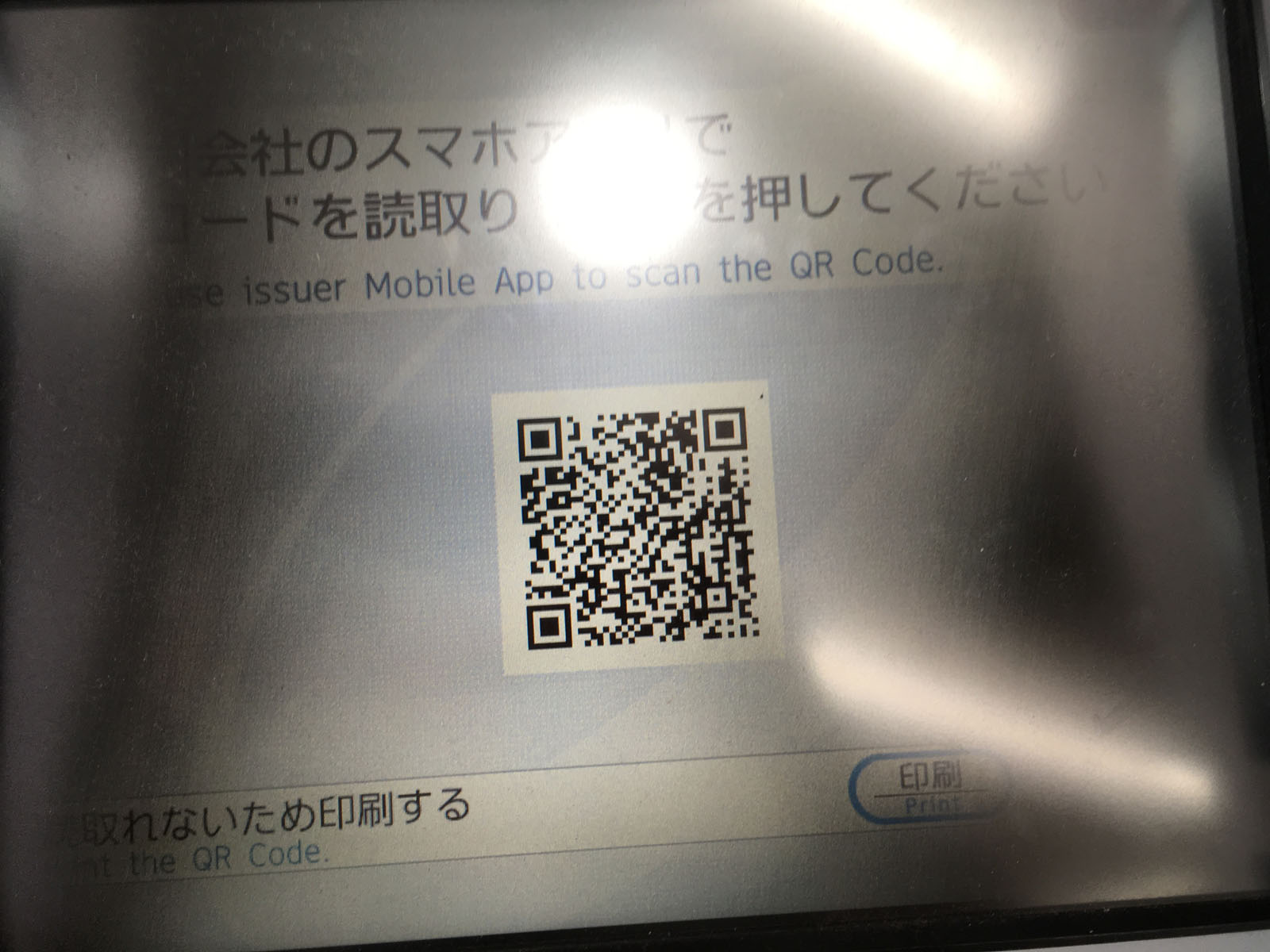
PayPayアプリのホームにある、「チャージ セブン銀行」をタップします。
QRコードがを認証すると、PayPayアプリ上に4桁の企業番号が表示されますので、ATMに入力します。
その後、ATMに紙幣を入金するとチャージ完了です。
チャージ完了後、すぐに反映されて利用が可能になります。
自分がPayPayを利用する理由
自分自身は、いつも飲みに行く居酒屋さんがPayPayにしか対応していないので導入を決めました。
さらに、今回記事にしたのはクレジットカードや銀行口座を登録しないでPayPayを利用する方法を友人に紹介しようと思ったことがもう一つの理由です。
同じようにバーコード決済には興味があるが、銀行口座やクレジットカードによる引き落としに抵抗がある方の参考になれば幸いです。
PayPayの登録だけで500ポイントキャンペーンは終了したが
PayPayに登録するだけで500ポイントが手に入るキャンペーンは2019年7月31日で終了しましたが、今は銀行口座登録で1000ポイントをゲットできる、さらにお得なキャンペーンを実施中です。
ただ、銀行口座を登録するにはYahooアカウントと連携する必要があるので結構めんどうくさいです。
新規登録から1週間以内に登録をしないといけないので、自分的には銀行口座の登録はいいかなって思ってます。
当初の目的である、d払いが利用できない場合のQRコート決済は実現し、友人に紹介するクレジットカードや銀行口座登録なしでPayPayが利用できる目標は達成できましたのでもう十分です。
もうほとんど財布を出す機会が減った
もう日常の生活では、財布を出す機会はほぼありません。
ほんとに「買い物しようと町まで出かけて財布を忘れて愉快なサザエさん」ではないですが、財布を持たずに電車にも乗ることができ、買い物もできるという生活が今や実現しています。
日本ではまだまだキャッシュレスは浸透していないが
まだまだ日本ではキャッシュレスは浸透していませんが、2020年の東京オリンピックに向けてますますキャッシュレス化は進んでいきます。
先ほどの「財布を忘れて愉快なサザエさん〜」、は昭和(平成の前)のいい思い出になるかもですね。
キャッシュレス生活をまだ経験していない方は、まず何か一つからでもチャレンジしてみてはいかがでしょうか。







コメント